
オプション1:話のためのコラージュ
Instagramのでコラージュを作成する最も簡単な方法も必要としないが、原則として、追加的な資金がストーリーエディタの使用に還元されます。この場合、それは有効にして、ツールバーのサイドバーに画面の分離モードを設定し、交互に使用可能な各ウィンドウを記入する十分でしょう。
続きを読む:Instagramの中の物語のためのコラージュを作成します

カメラを扱うときに指定された関数を使用することを除いて、あなたはまた、別のステッカーを使用して、互いの写真を置くことができます。しかし、一般的な制約のために、Storsithのために特別にコラージュを作成を目的としたサードパーティの資金が残っています。
オプション2:出版物のためのコラージュ
あなたはリボンから定期的な出版物としてのコラージュを配置したい場合は、残念ながら、どのような場合には、あなたはどちらの公式モバイルアプリケーションで、ものInstagramの他のバージョンは、もし適切な特徴が存在しないため、支援ツールを使用する必要があります。命令の一環として、当社は、IOSとAndroidデバイスの両方に均等に関連する手段に焦点を当てます。方法1:サードパーティ製の編集者
現在までに、コラージュの作成で最良の解決策は、便利なツールの多くは、電荷の大部分が無料で提供し、サードパーティ製のグラフィックやビデオ編集です。 App Storeでとプレイマーケットにあっ適切なプログラムの数が多いですが、我々は唯一のソフトウェアの2つのオプションを検討します。
Picsart。
- Instagramのテープでの出版物のために特別にコラージュを作成することを可能にするグラフィックエディタの多くの高度なバージョンは、Picsartです。このプログラムをインストールした後、メイン画面の下部パネルにメイク承認が、「+」アイコンをタップすると、「コラージュ」ブロックでは、あなたの裁量でのオプションのいずれかを選択します。
- 画像の選択のスタイルに応じて若干異なります。 「グリッド」はテンプレートで事前に決定することを可能にしながら、だから、フリースタイルの場合には、10フレームまで注意するのに十分です。
- メインコラージュエディタに切り替えると、選択したセル内に位置決めするために、特定の画像に触れることができます。必要であれば、あなたも拍手して所望の領域にドラッグすることで、フレームの位置を変更することができます。
- 絵の大きさの問題を回避するには、下のパネルの「レイアウト」のサブセクションを開き、「割合」タブに移動し、Instagramのアイコンでマークされた「スクエア」を選択してください。ターンでは、同じカテゴリ内の画像間の目に見えるセパレータを追加し、設定するには、「国境」のパラメータが用意されています。
- 背景色を変更するには、エディタの下部パネルの[Backgrounds]タブを使用します。ぼかし効果のあるモノラルの塗りつきやグラフィックファイルの両方を使用できます。
- アプリケーションタップアイコンの右隅に、事前保存する矢印の右隅に理解した。その後、一般的なエディタを使用して追加の調整を行い、完了すると、もう一度上部パネルのアイコンをクリックします。
- 「Share In / S」ページにある「Instagram」を選択して、裁量で、裁量でプログラムの透かしを取り付けたり取り外したり、「次」をクリックします。システムポップアップウィンドウで、パブリケーションサイトとして「フィード」を指定する必要があります。

エクスポート中にファイルのサイズに問題がない場合は、公式アプリケーションの標準エディタを使用して編集を完了してください。前の場合と同様に、残念ながら、結果の品質はソーシャルネットワーク用に特別に作成された画像の下になります。
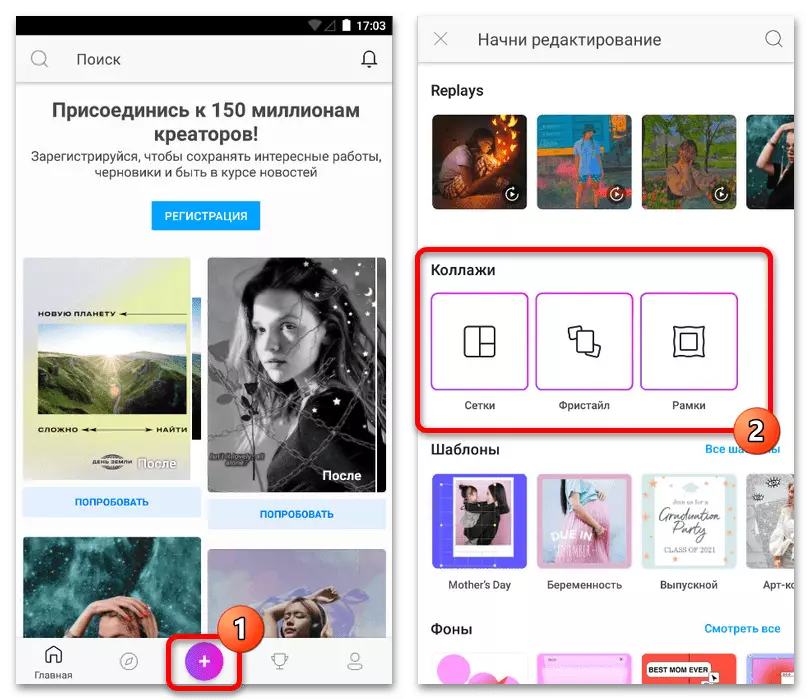
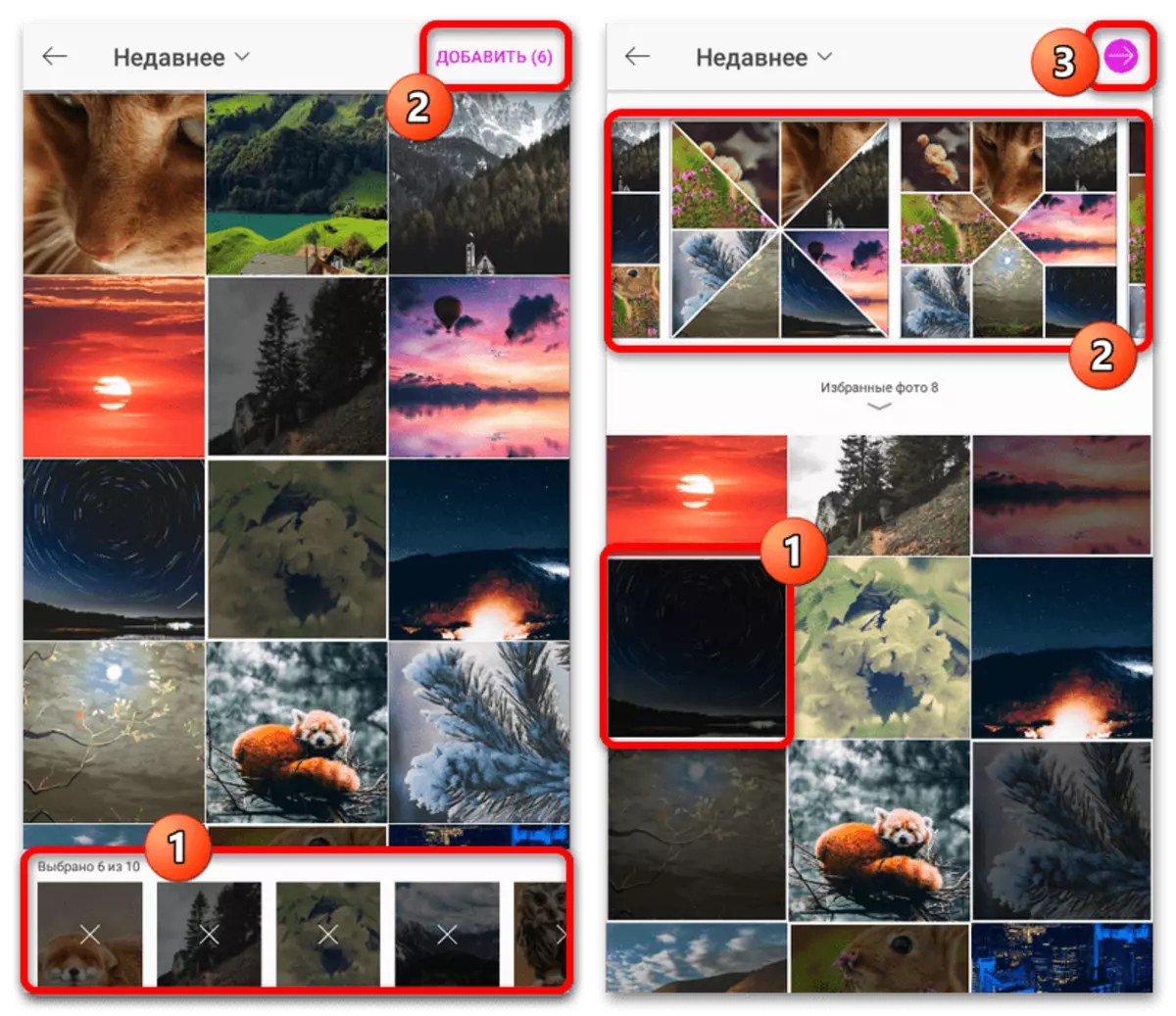


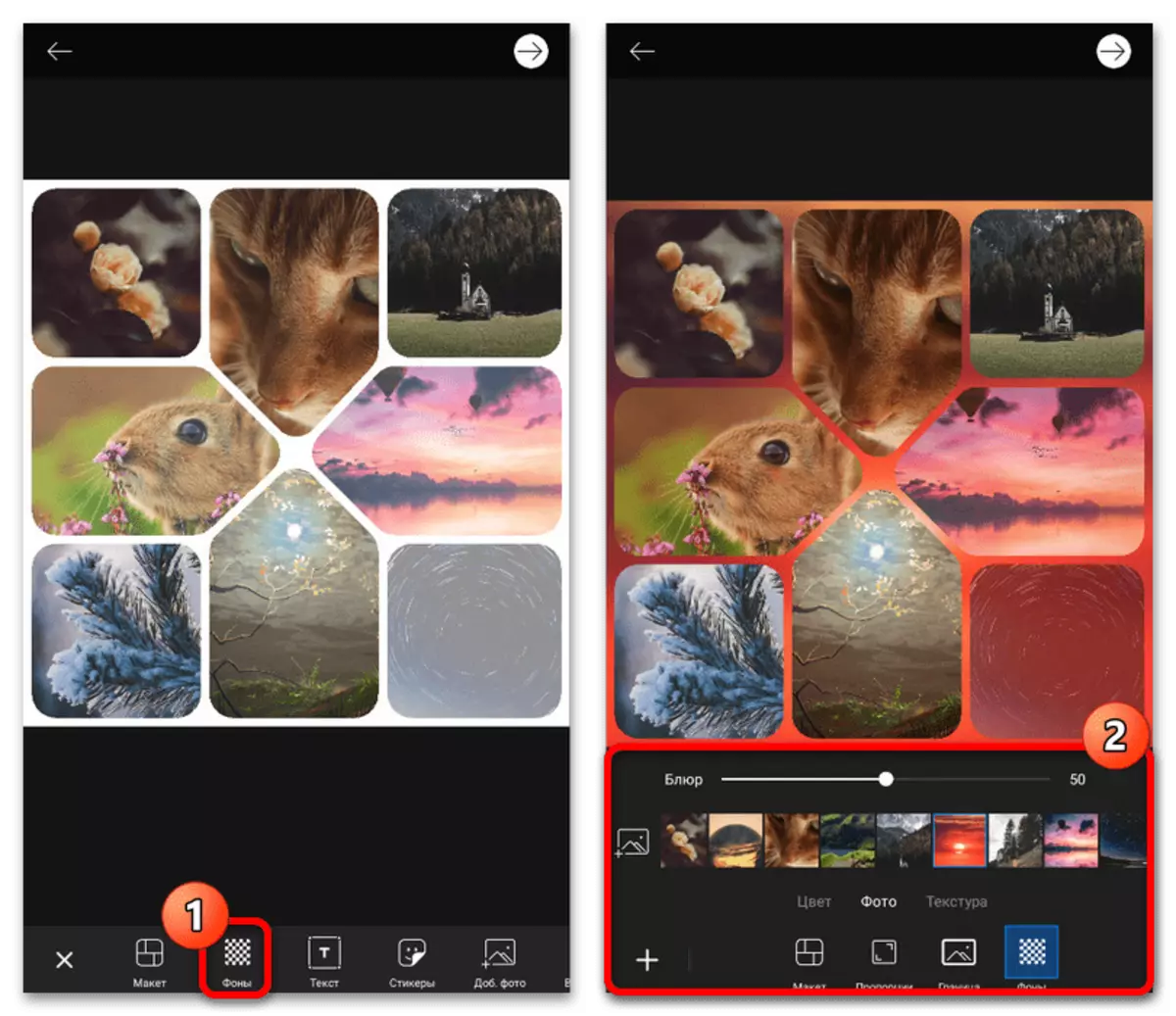
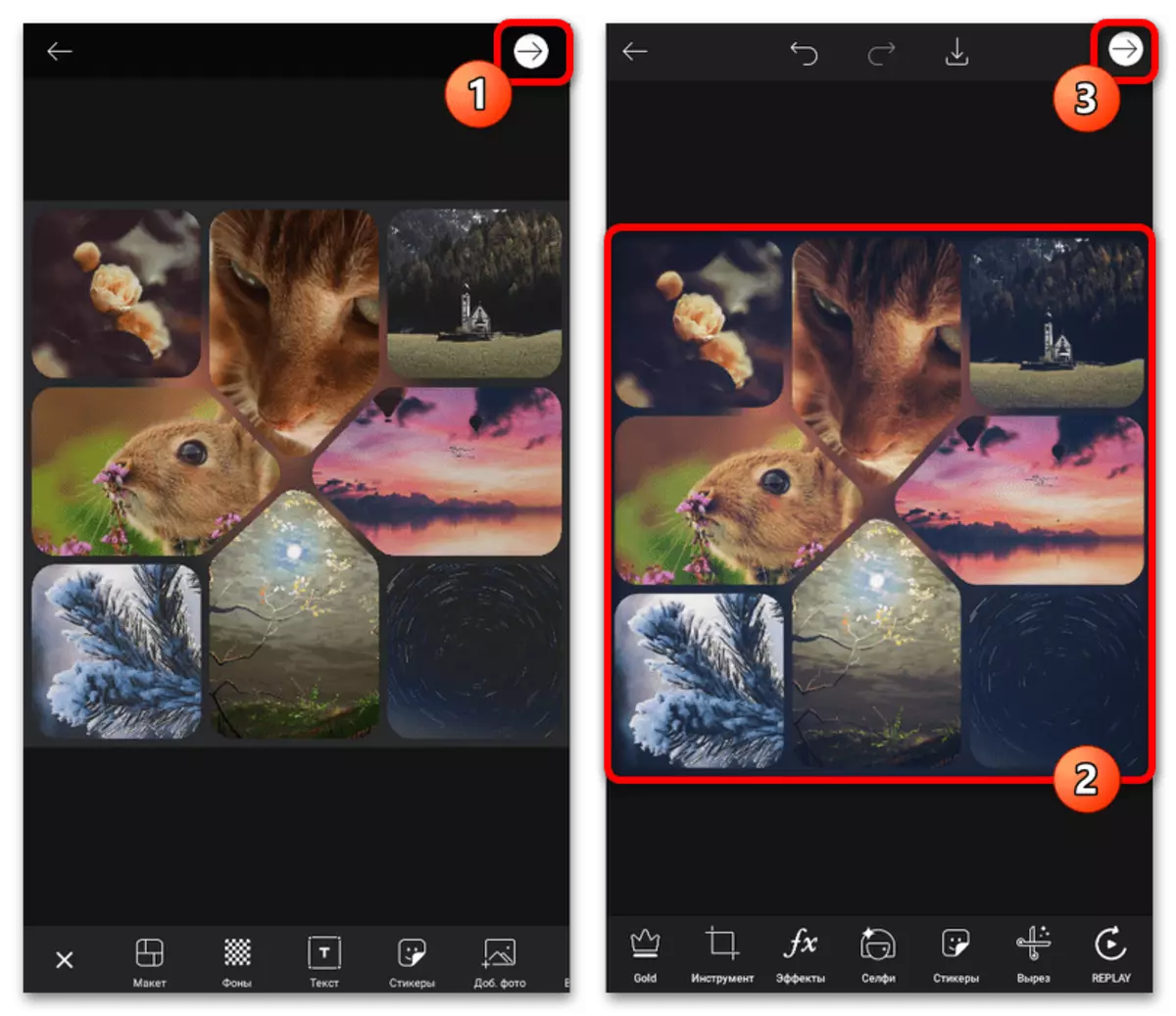
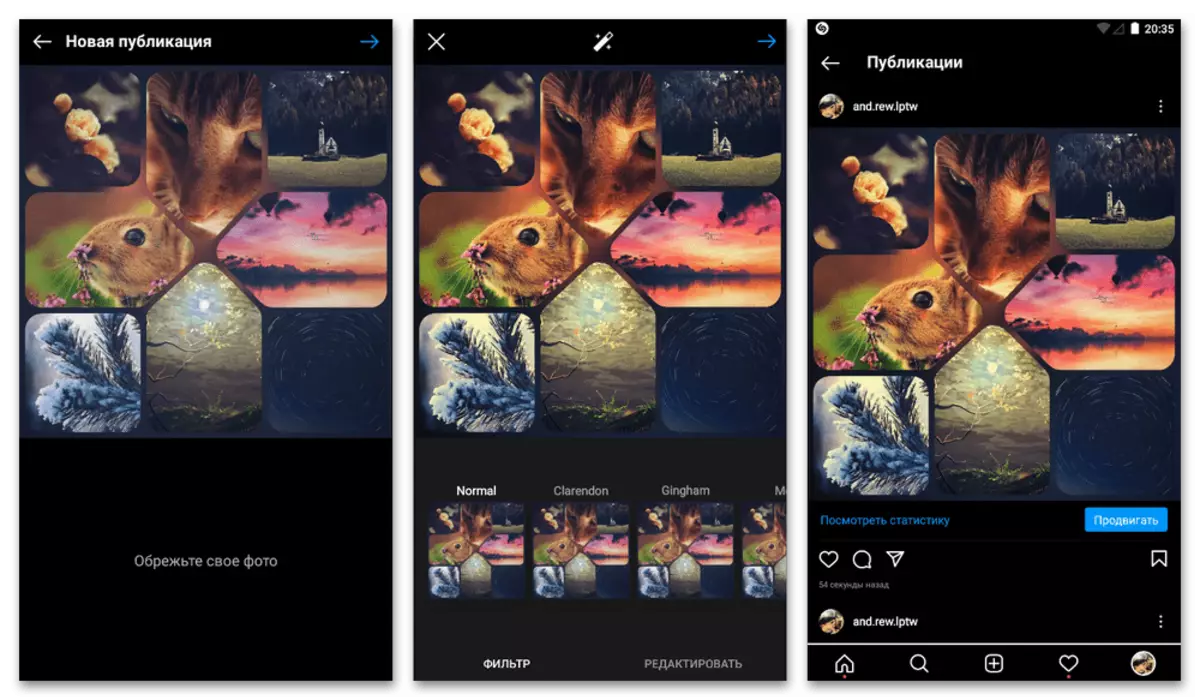
方法2:オンラインサービス
インストールを必要とする個々のアプリケーションに加えて、それは時には可能性を低く提供することがあるオンラインサービスに限定されます。例として、さまざまな無料ツールとテンプレートを使用してInstagramのコラージュを作成できるリソースのみに注意を払います。
- 指定されたWebサイトのメインページにある場合は、右上隅にメインメニューを開き、「ログインまたは登録」リンクを使用してください。
- [デザインの作成]ブロックで[更新された開始]画面で正常に認証された後は、[Instagramのパブリケーション]を選択します。テンプレートとして、レイアウトはエディタを操作するときに選択がはるかに簡単なので、「空」を使用するのが最善です。
- コラージュを作成するためのテンプレートの1つを使用するには、[テンプレート]タブの[自動開封]ウィンドウで、適切なオプションを見つけます。このタスクを簡単にするために、テキストテキストテキストフィールドを使用できます。
- 選択した場合は、基本的な変更を加え、画面の右下に「+」アイコンに触れます。その後、「ダウンロード」カテゴリに移動して、「ダウンロードメディア」ボタンを使用して複数のメディアファイルを追加します。
- 標準サービスレイアウトには固定されているが簡単にカスタマイズされたマークアップがあります。このため、各ブロックのサイズと位置を手動で編集できますが、ファイルの挿入は従来のドラッグで行われます。
- トップパネルで結果を得るには、画像が矢印を上にしてアイコンをタップし、[ダウンロード]を選択します。エクスポート設定はデフォルトで残すことができます。

結論として、ソーシャルネットワークのモバイルアプリケーションを訪問するだけで、他のイメージと同様に、受信したファイルだけがダウンロードされます。すべてが正しく行われたら、コラージュは、RESORAや品質の変化なしでインポートされます。


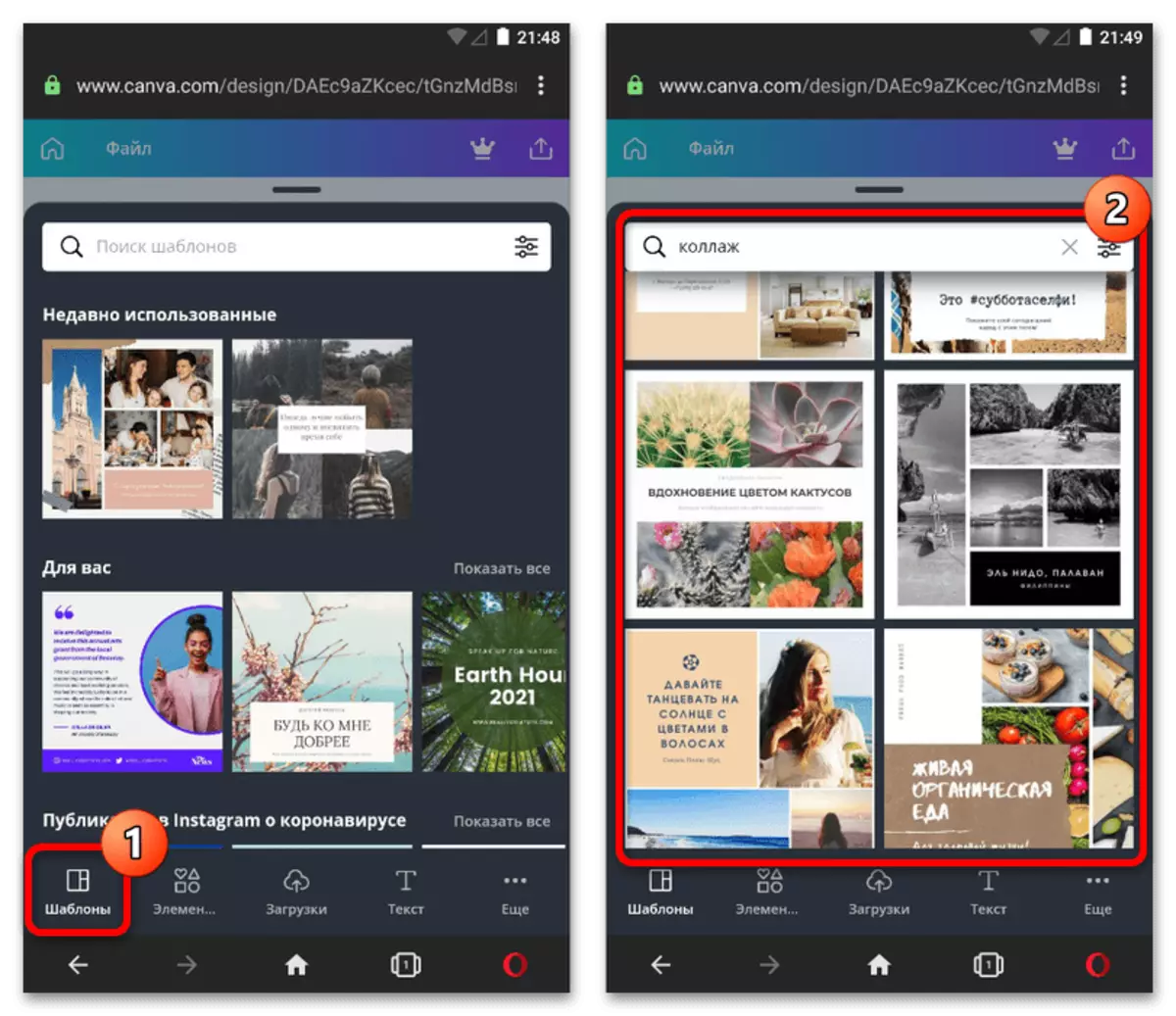
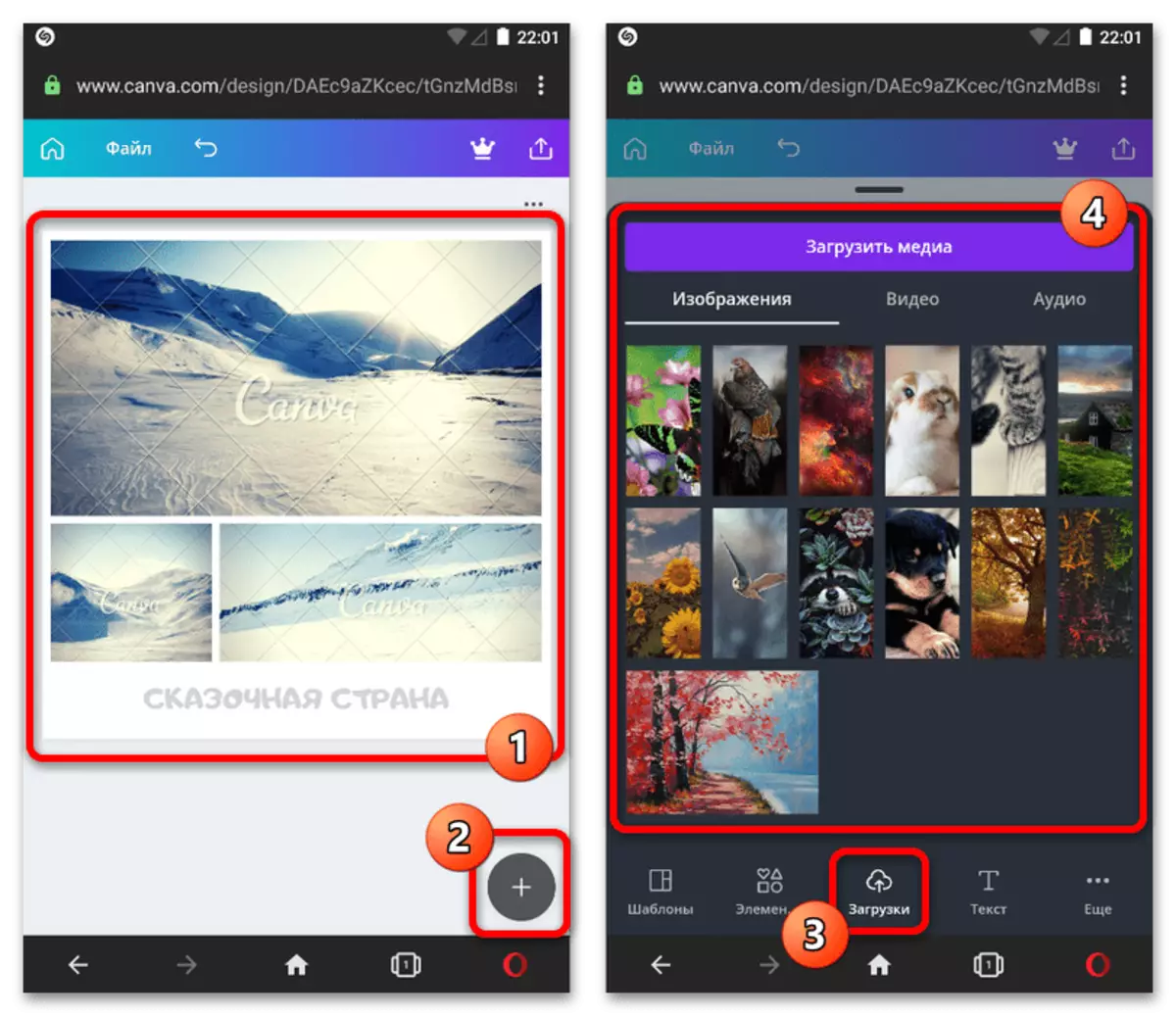

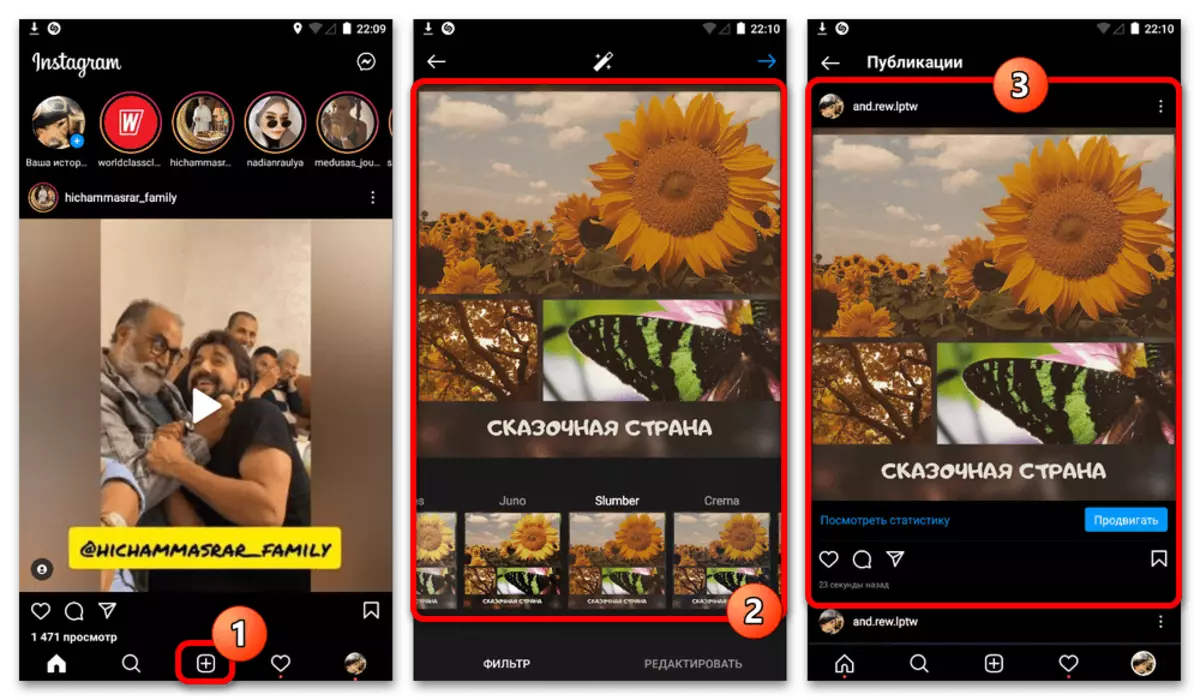
具体的には、キャンバオンラインサービスの場合、Instagramのグラフィックファイルの直接エクスポートをサポートするフルブレッドモバイルアプリケーションを使用することも可能です。一般に、このクライアントを使用するとき、現在の指示との特別な違いはありません。
関連項目:オンラインサービスを使用したコラージュの作成
